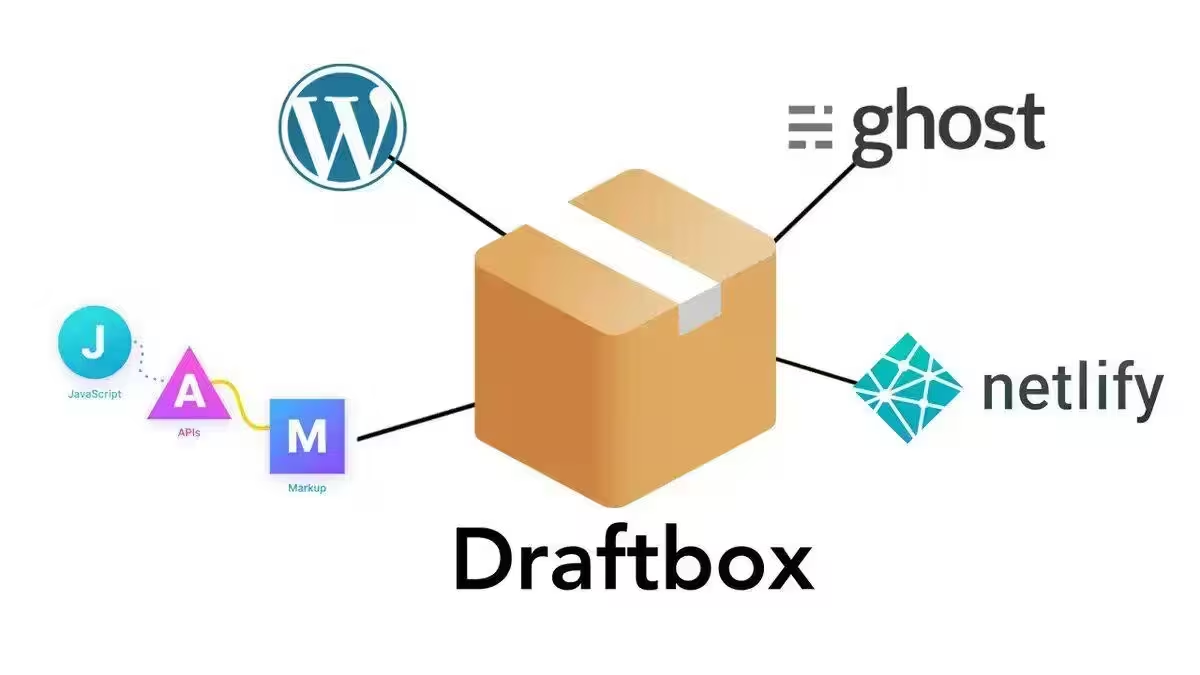
Tutorial Membuat Redirect Di CMS Draftbox
Daftar Isi
Draftbox merupakan salah satu CMS JAMstack yang cepat dan minimalis, performa yang luar biasa tanpa banyak konfigurasi dan memudahkan Anda membuat website tanpa koding dan fokus pada konten.
Pada artikel kali ini, kita akan belajar bagaimana membuat redirect 301/302 seperti pada Apache atau Nginx. Idenya sama, namun pendekatannya berbeda. Jika Nginx menggunakan konfigurasi file .conf, sedangkan Apache menggunakan .htaccess untuk mengimplementasikan redirect 301 permanen atau 302 temporer.
Draftbox menggunakan Netlify sebagai server, DNS (opsional) dan CDN-nya. Dengan fitur-fitur dan keandalan Netlify, Draftbox mampu menampilkan website dengan uptime yang cepat dan menampung banyak visitor; Netlify juga menawarkan paket gratis yang cukup lega untuk pengguna.
Karena menggunakan Netlify, redirect tadi menjadi agak mustahil mengingat Netlify tidak memiliki konfigurasi .htaccess seperti Apache dan .conf seperti Nginx. Untuk mengatasi hal ini, Anda dapat menggunakan dua pendekatan, yang pertama melalui Netlify Redirects dan kedua menggunakan Draftbox Redirects.

Catatan:
Jangan ikut ketik tanda backtick
di awal dan akhir kode/perintah, itu cuma penanda blok kode untuk memudahkan penulisan.
Beberapa waktu lalu, kami coba menghubungi tim Draftbox dan menanyakan apakah redirect di Draftbox dibatasi. Jawaban mereka tidak ada batasan mengenai berapa jumlah redirect yang dapat ditambah. Itu Artinya, Anda dapat menambahkan beberapa redirect sekaligus.
Pada tutorial ini, kami akan menggunakan pendekatan kedua, yaitu Draftbox Redirect karena dapat menyematkan banyak redirect tanpa batas dan gratis.
Membuat redirect ads.txt untuk AdSense
Google merekomendasikan website yang telah menjadi penayang untuk membuat file ads.txt di website mereka. Hal ini guna mencegah kehilangan earning AdSense. Di sisi lain, ini merupakan kepatuhan penayang terhadap peraturan dan kebijakan Google.#Pembuatan redirect di Draftbox & repositori GitHub
Untuk mengaktifkan Redirect, Anda dapat menggunakan menu Advanced Options > Redirects.

Setelah itu, Klik + Add Menu Item untuk menambahkan redirect. Anda masuk atau daftar GitHub & buat repositori baru. Langkah selanjutnya membuat ads.txt di repository tersebut.

Setelah membuat ads.txt, langkah selanjutnya klik tombol Raw dan path asli dari file akan terlihat.

https://raw.githubusercontent.com/phantomhell/maucariapadotcom/main/ads.txtURL diatas hanya sebagai contoh, untuk live demo, gunakan URL GitHub Anda.
Setelah selesai, salin link raw tersebut dan tempel di Draftbox Redirect.

Di bagian From, buat /ads.txt. Sedangkan di bagian To, gunakan url raw github yang telah di salin. Untuk status Anda dapat menggunakan 301 atau 302.
Terapkan perubahan yang telah dibuat
Berbeda dengan WordPress, Drupal atau CMS sejenis. Di Draftbox, Anda perlu menerapkan perubahan secara manual. Setelah membuat perubahan, akan muncul tombol Publish Now.
Dengan mengklik tombol tersebut, Draftbox akan memberitahu Netlify bahwa telah terjadi perubahan di Draftbox yang harus segera diterapkan. Namun tidak hanya perubahan konfigurasi, setiap artikel yang dibuat harus melalui proses ini sesaat setelah diterbitkan agar tampil di halaman website.


Pengujian
Untuk menguji apakah redirect berfungsi dengan baik, buka url https://maucariapa.com/ads.txt. Apabila mengarah ke raw GitHub, artinya redirect yang telah kita buat berhasil dengan baik. Namun sebaliknya, jika yang tampil halaman 404; artinya redirect yang kita buat gagal.InfoWarningTip
URL diatas hanya sebagai contoh, untuk live demo, gunakan URL website Anda.
Contoh redirect berhasil

Contoh redirect yang gagal

Kesimpulan
Selain membuat redirect untuk ads.txt, Anda dapat menggunakan metode ini untuk membuat robots.txt, menampilkan iklan dari pihak ketiga seperti Infolinks. Menampilkan push notification dari OneSignal atau SendPulse.
Topik dalam Artikel Ini
Artikel ini tersedia berkat dukungan Lita Purnama
Dan para kontributor lainnya yang mendukung MauCariApa.com.
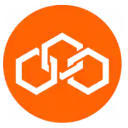
seedbacklinkMarketplace backlink terbesar dan terpercaya di Indonesia
Marketplace backlink terbesar dan terpercaya di Indonesia
Diskusi & Komentar
Panduan Komentar
- • Gunakan bahasa yang sopan dan konstruktif
- • Hindari spam, promosi, atau link yang tidak relevan
- • Komentar akan terus dipantau secara berkala